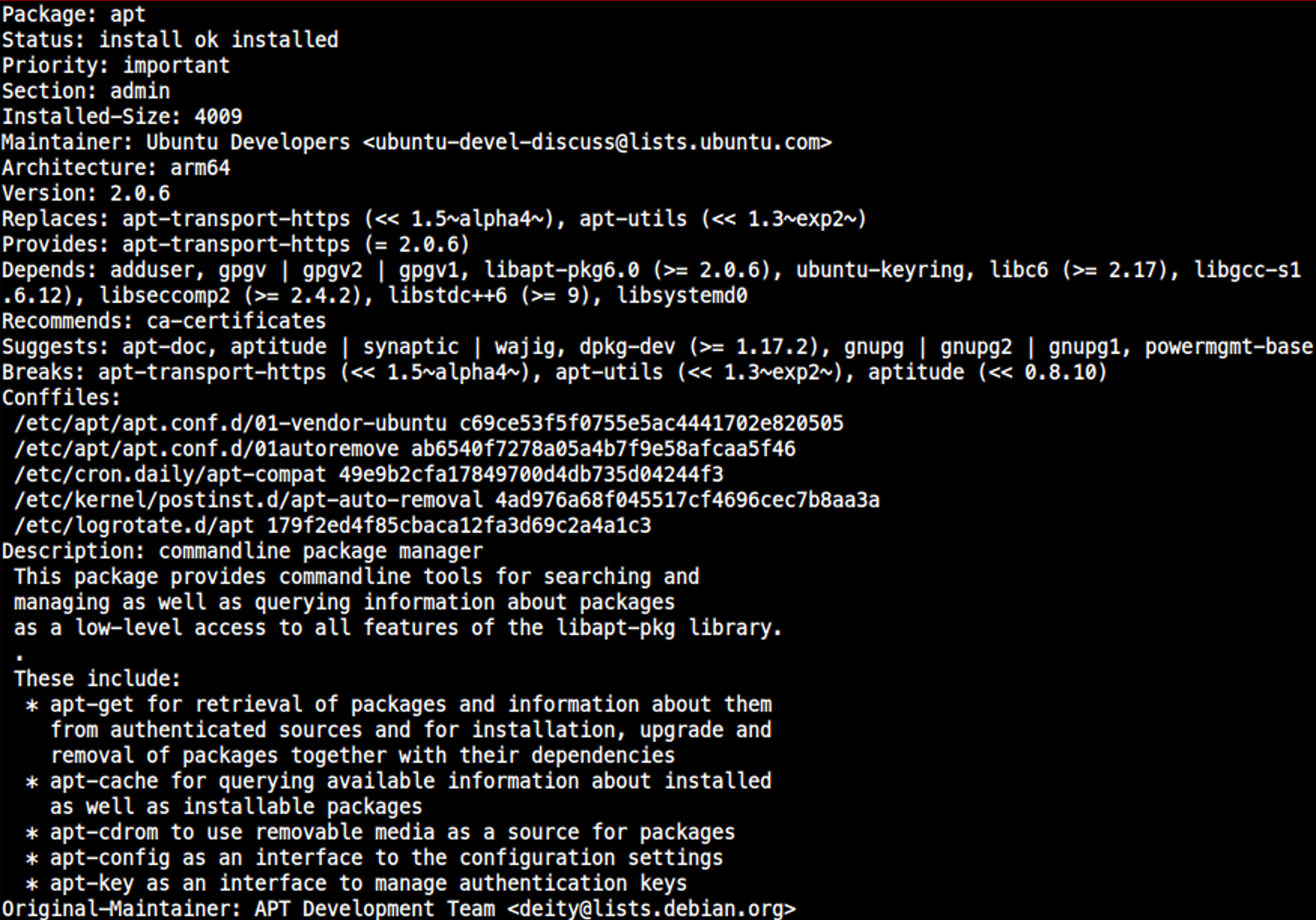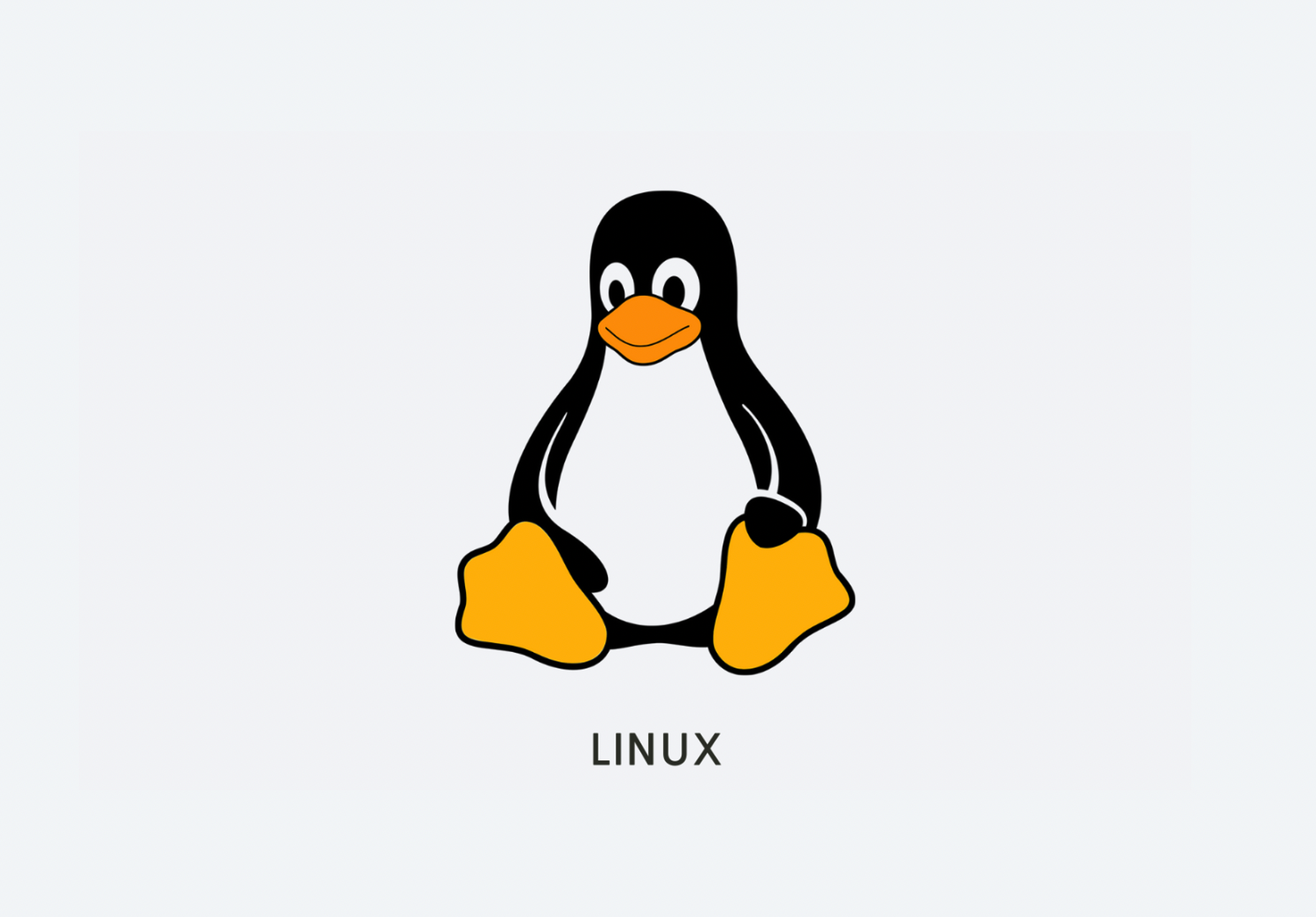
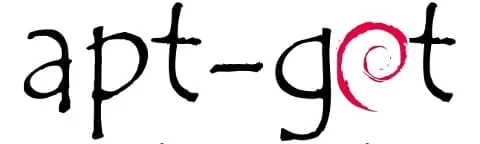
명령 바로가기
apt
| apt | description |
|---|---|
$ apt update | $ sudo apt update는 실제로 패키지를 업데이트하닌게 아닌, /etc/apt/sourcelist/etc/apt/sourcelist.d/* |
$ apt update --fix-missing | - |
| apt upgrade 관련 | description |
|---|---|
$ apt upgrade [pkg] | 하지만, dependency check를 하지 않음 [pkg]를 명시하지 않으면, 설치된 패키지 전부를 업그레이드한다.distro release의 라이프사이클 기간 동안 사용한다 2025년까지 패키지를 업그레이드할 수 있다. |
$ apt full-upgrade |
|
$ apt install <pkg> | |
$ apt --fix-broken install | - |
$ apt install -f <pkg> | - |
$ apt install --reinstall | - |
$ apt install --upgrade | - |
| apt list 관련 | Description |
|---|---|
$ apt list | 레파지토리에 등록된 패키지 이름만을 조회 설치 안된 것도 포함 |
$ apt list --installed | 설치된 패키지 리스트 |
$ apt list --upgradable | 설치된 패키지 중 업그레이드 대상 패키지 목록 조회 |
$ apt list --all-versions | 패키지의 모든 버전 목록 조회 |
$ apt search | 패키지 이름, 텍스트 다 찾음 설치 되지 않은 것도 검색하는 것임 |
| 패키지 정보관련 | Description |
|---|---|
$ apt show <패키지> | 패키지에 관한 간단한 정보를 출력 버전, 패키지 크기, 카테고리, 체크섬 등 패키지에 관한 정보 확인 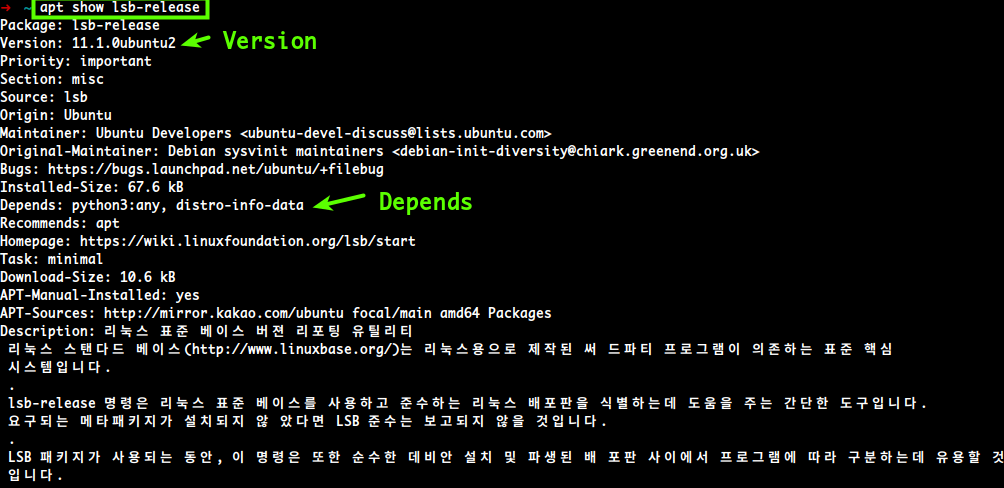 |
$ apt-cache showpkg <패키지> | 좀더 자세한 패키지 정보 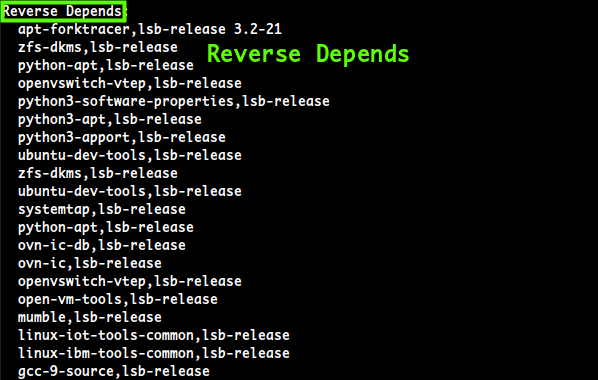  |
$ apt download <패키지> | 해당 패키지 다운$ apt download <pkg>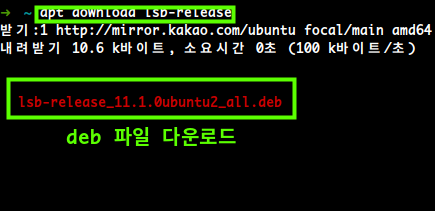 |
| 3rd Party Package List 등록 | Description |
|---|---|
$ add-apt-repository -y ppa:linuxuprising/shutter$ sudo apt update$ sudo apt install shutter | ppa:linuxuprising/shutter 저장소 추가 |
$ add-apt-repository -y ppa:linuxuprising/shutter | 저장소 제거 명령 |
dpkg
| dpkg | description |
|---|---|
$ dpkg -i <pkg.deb> | pkg.deb 패키지 설치 설치-i를 install의 약자라고 기억하자. |
$ dpkg -l | 설치된 패키지 목록 출력 |
$ dpkg -l <패키지> | 해당 패키지 설치 상태 |
$ dpkg -s <패키지> | 해당 패키지 '상세'정보 |
$ dpkg -S <검색할 Path> | 경로명이 포함된 패키지 검색 |
$ dpkg -r <패키지> | 해당 패키지삭제 |
$ dpkg -P <패키지> | 해당 패키지와 설정 정보 모두 삭제 |
$ dpkg <-r | -P> --force-depends <package_name> | 패키지 디펜던시를 무시하고 삭제 |
$ dpkg -x <.deb> <dst dir> | 해당 .deb 파일을 지정한 디렉토리에 풂 |
rpm파일을 받아서 풀어서 내용 살펴보기
$ dpkg -x <src.deb> <dst dir>lsb-release받아서 풀어보기
$ apt download lsb-release
lsb-release_11.1.0ubuntu2_all.deb
$ dpkg -x ./lsb-release_11.1.0ubuntu2_all.deb ./lsb-release
lsb-release 디렉토리 확인
➜ lsb-release tree .
.
└── usr
├── bin
│ └── lsb_release
├── lib
│ ├── python2.7
│ │ └── dist-packages
│ │ └── lsb_release.py -> ../../../share/pyshared/lsb_release.py
│ └── python3
│ └── dist-packages
│ └── lsb_release.py -> ../../../share/pyshared/lsb_release.py
└── share
├── bug
│ └── lsb-release
├── doc
│ └── lsb-release
│ ├── README.Debian
│ ├── changelog.gz
│ └── copyright
├── man
│ └── man1
│ └── lsb_release.1.gz
└── pyshared
└── lsb_release.py리눅스에서 주로 사용하는 패키지
- deb: 데비안, 우분투 계열 패키지
- rpm: Redhat Package Manager 레드햇 계열 리눅스에서 사용
deb 패키지
- 데비안 패키지 (.deb)는 소프트웨어 파일만 저장되어 있는 것이 아니라 패키지에 대한 많은 정보가 포함되어 있다.
- 파일 명 rule:
파일명_버전-리비전_아키텍처.deb- 파일 명: 패키지의 성격을 나타내는 파일명
- 버전: 패키지 버전
- 리비전: 원래 소스의 버전이 업그레이드되지는 않았지만 패키지의 보안 문제나 의존성 변화, 스크립트의 변화 등이 있음을 의미
- 아키텍처: i386(인텔), all(시스템과 상관 x)
- 확장자: .deb
apt 패키지 저장소
Ubuntu, Debian는 패키지와 패키지에 대한 정보를 저장하고 있는 서버인 apt 패키지 저장소 개념을 가지고 있다.
- apt 패키지 저장소 정보는
/etc/apt/sources.list파일에 패키지 변경사항 및 추적
- GUI Utility로
apt 패키지 저장소 파일
- apt 패키지 저장소 서버에서 관리
/etc/apt/source.list에 적힌대로 관리한다.
deb http://kr.archive.ubuntu.com/ubuntu/ bionic main restricted
deb-src http://kr.archive.ubuntu.com/ubuntu/ bionic main restricted- deb: 미리 컴파일된 바이너리 포함 패키지 관리 저장소라는 의미
- deb-src: 컴파일 하지 않은 소스코드를 포함한 패키지 저장소
- http://kr.archive.ubuntu.com/ubuntu: 저장소 URL. 이용할 수 있는 URL의 목록은 official mirror list를 참고하자.
- bionic: 우분투 배포판 버전 이름(bionic: 18.04, focal: 20.04)
- main, restricted: 패키지를 저장하는 원격 저장소 구분
원격 저장소 구분
- miain: 우분투에서 공식 지원하는 무료 sw
- universe: 우분투에서 지원X 무료 sw
- restricted: 우분투에서 공식지원하는 유료sw
- multiverse: 우분투에서 지원X 유료 sw
mirror 저장소 사용
/etc/apt/source.list에 보통은 공식 아카이브를 사용 할 것임http://archive.ubuntu.com/ubuntu/->http://mirror.kakao.com/ubuntu/로 변경하자vim명령 시,/문자 조심하고.. 그냥 아래와 같이 바꾸는 명령으로 바꾸자.
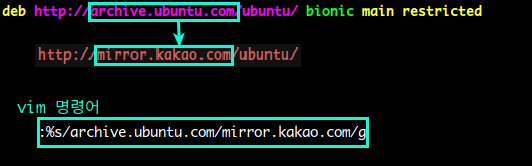
:$s/archive.ubuntu.com/mirror.kakao.com/g
/etc/apt/sources.list.d
/etc/apt/sources.list.d디렉터리에 가면 추가적으로 따로 패키지 저장소를 더할 수 있다.

위 사진은 proposed 라는 App의 패키지 저장소가 저장되어 있는 것임(proposed.list라는 파일로)
- 위와 같이 따로
<app_name>.list형식으로 추가한다.- 파일 내용은 아래와 같이 추가하는 패키지 저장소이다.
deb http://ports.ubuntu.com/ubuntu-ports/ focal-proposed main restrictedjenkins > sources.list.d
jenkins install 예:
- 보통은 저장소 접근권한 key를 얻어야함
- https://pkg.jenkins.io/debian-stable 저장소에 접근가능한 key 얻기
$ wget -q -O - https://pkg.jenkins.io/debian-stable/jenkins.io.key | sudo apt-key add -
OK- https://pkg.jenkins.io/debian-stable 저장소를 sources.list.d 에 넣기
$ sudo sh -c 'echo deb http://pkg.jenkins.io/debian-stable binary/ > /etc/apt/sources.list.d/jenkins.list'
# /etc/apt/sources.list.d/jenkins.list
# deb http://pkg.jenkins.io/debian-stable binary/- 참고
- gnupg키 저장은 local의
~/.gnupg/에 저장된다.
- gnupg키 저장은 local의
- install
$ sudo apt update
$ sudo apt install jenkinsmariaDB server > sources.list
- prerequisite
$ sudo apt-get install software-properties-common dirmngr apt-transport-https- key 얻기
sudo apt-key adv --fetch-keys 'https://mariadb.org/mariadb_release_signing_key.asc'
- 참고
- gnupg키 저장은 local의
~/.gnupg/에 저장된다.
- gnupg키 저장은 local의
- repository를 sources.list에 넣기
sudo add-apt-repository 'deb [arch=amd64,arm64,ppc64el] https://mirror.yongbok.net/mariadb/repo/10.5/ubuntu focal main'- install
$ sudo apt update
$ sudo apt install mariadb-serverrepository 추가 명령
- shutter 저장소 추가
$ sudo add-apt-repository -y ppa:linuxuprising/shutter
$ sudo apt update
$ sudo apt install shutterrepository 제거 명령
- shutter 저장소 제거 명령
$ sudo add-apt-repository --remove ppa:linuxuprising/shutterapt trouble shooting
Skipping architecture 문제
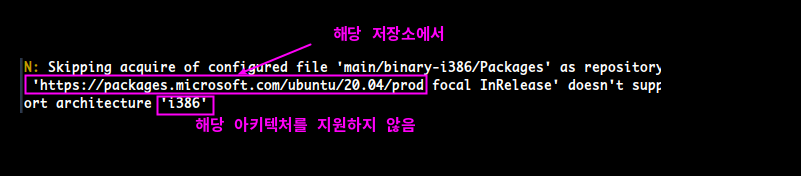
/etc/apt/source.list

- 해당 사이트: https://packages.microsoft.com/ubuntu/20.04/prod/ +
dists/focal
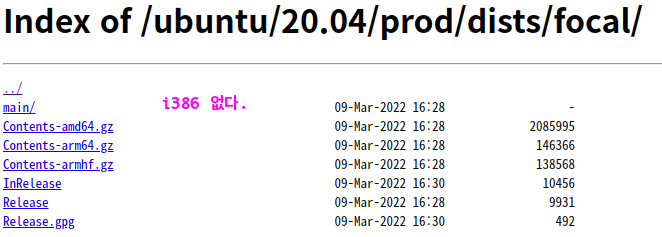
보면i386이 없다.
컴퓨터의 아키텍처가 기본적으로i386에서 찾나보다.
[arch=amd64]로 지정하자
/etc/apt/source.list
- 수정 완료
apt 명령어
$ apt update
- $ sudo apt update는 실제로 패키지를 업데이트하닌게 아닌,
/etc/apt/sourcelist,/etc/apt/sourcelist.d/*의 패키지 리스트를 최신 업데이트하는 것
$ sudo apt update$ apt update의 process
- 설정된
sources에서, 패키지 정보를 다운로드한다. /etc/apt/source.list,/etc/apt/source.list.d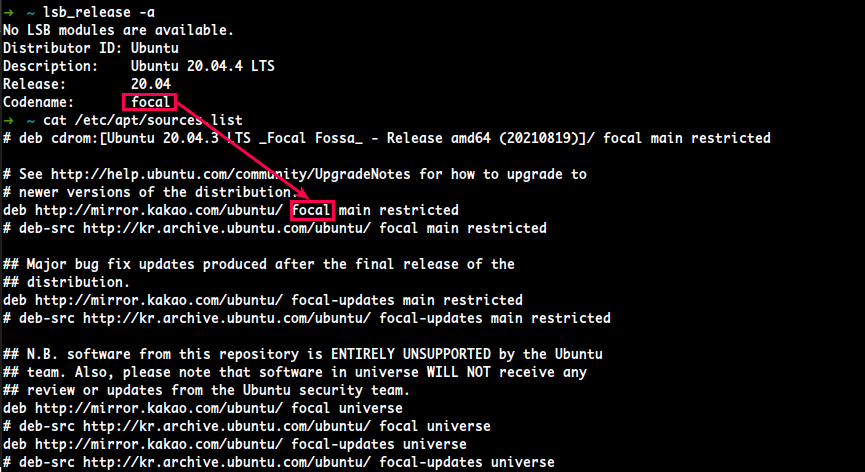
$ apt update --fix-missing
$ apt upgrade
- 진짜로 패키지를 업그레이드한다.
- 설치된 패키지 전부를 업그레이드한다.
- 하지만, dependency check를 하지 않음!!!!
$ sudo apt upgrade$ apt full-upgrade
- 필요한 이전에 설치된 패키지를 제거해 업그레이드 하게하는 것만 빼고는 똑같다.
| apt upgrade | apt full-upgrade |
|---|---|
| 패키지를 제거하지 않고 제거가 필요한 경우 old 패키지 업그레이드를 건너뛴다. | 최신 버전의 패키지 업그레이드의 성능향상을 위해 old 패키지를 제거할 수 있다. |
| safer option | caution needed |
distro release의 라이프사이클 기간 동안 사용한다.
| distro release의 라이프사이클이 끝난 경우 사용된다.
|
-
sudo apt upgrade는 아래의 출력이 보인다.
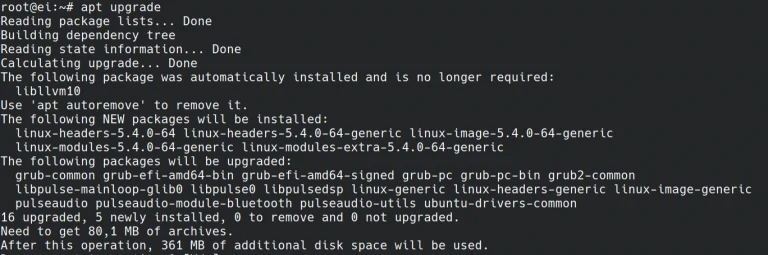
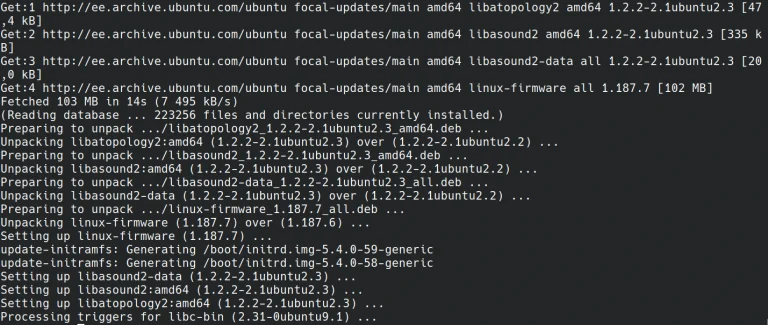
-
위의 경우, software_X가 1.2.2 버전이 내 컴퓨터에 설치되어 있는데, 새로운 버전 1.3.1이 설치할 수 있다. 이경우 sudo apt upgrade할 경우, software_X는 1.3.1 version으로 업데이트된다.
-
반대로, apt full-upgrade 명령은, apt package manager에게 필요한 경우 패키지를 삭제하라는 의미를 내포한다.
$ apt upgrade <Package>
- 지정한 특정 패키지만 업그레이드한다.
$ apt dist-upgrade
- 기존 $ apt upgrade 는 dependency check X!! 디펜던시 체크 하지 않음!
- $ sudo apt dist-upgrade는 1)의존성 체크 및 2)기존 upgrade에서 수행치 못한 dependency 까지 설치
$ sudo apt dist-upgrade$ apt install
$ apt install --reinstall
$ apt install --upgrade
$ apt list
$ sudo apt list- 레파지토리에 등록된 패키지 이름만을 조회
- 당연히 설치 안된 것도 있겠지?
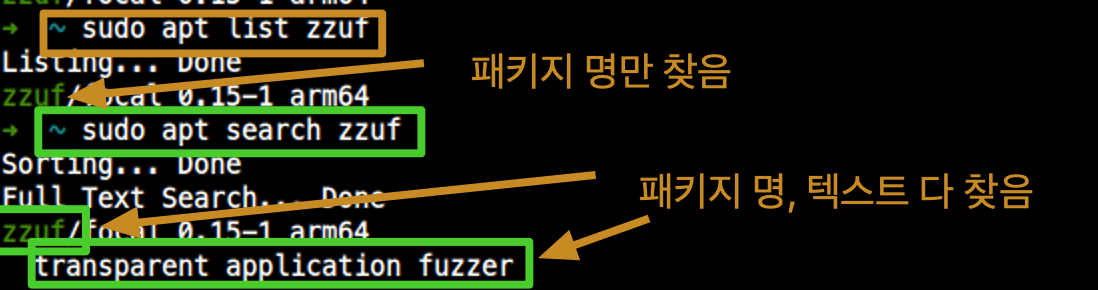
★$ apt list --installed★
$ sudo apt ist --installed- 설치된 패키지 리스트

$ apt --upgradable list
$ sudo apt --upgradable list- 설치된 패키지 중 업그레이드 대상 패키지 목록 조회
$ apt --all-versions list
$ sudo apt --all-versions list- 패키지의 모든 버전 목록 조회
$ apt search
$ sudo apt search [PACKAGE]- 패키지 이름, 텍스트 다 찾음
- 설치 되지 않은 것도 검색하는 것임!
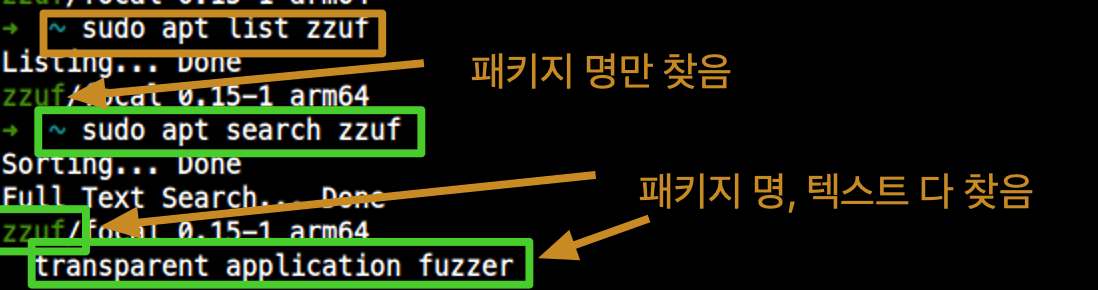
$ apt show <패키지>
- 패키지에 관한 간단한 정보를 출력
- 버전, 패키지 크기, 카테고리, 체크섬 등 패키지에 관한 정보 확인
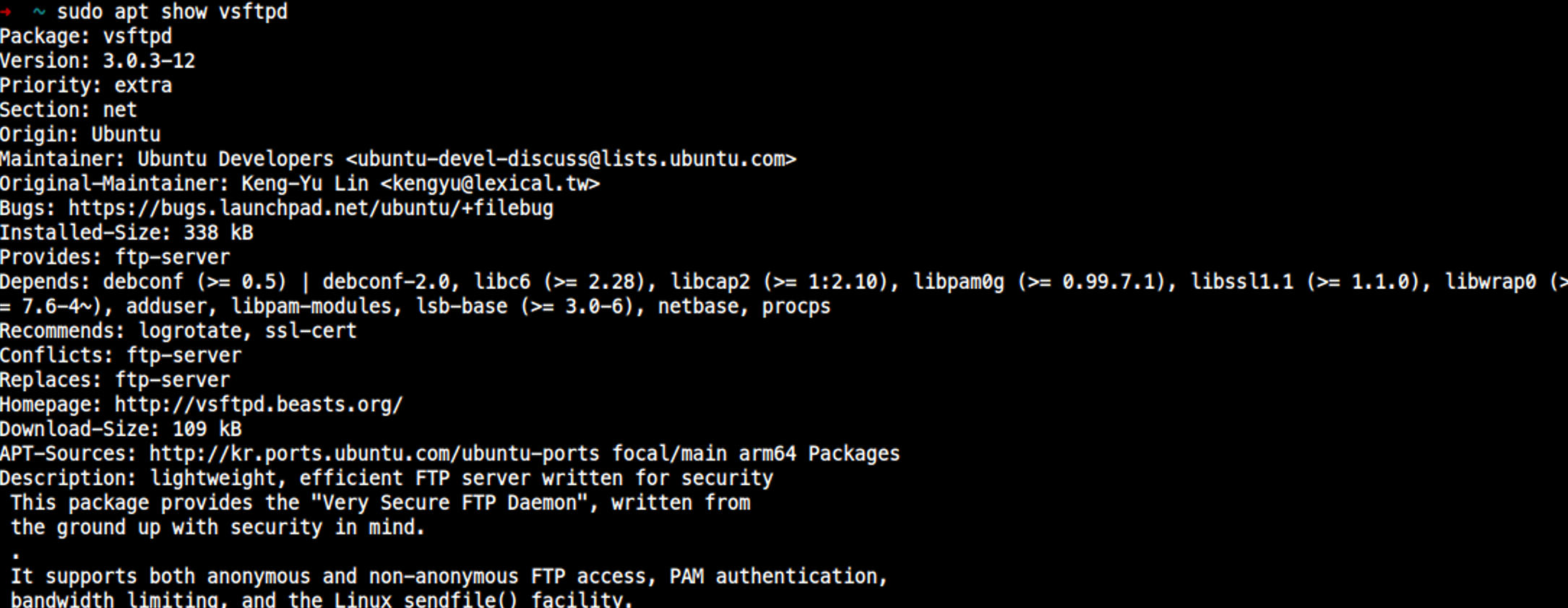
$ apt-cache showpkg <패키지>
- 좀더 자세한 패키지 정보
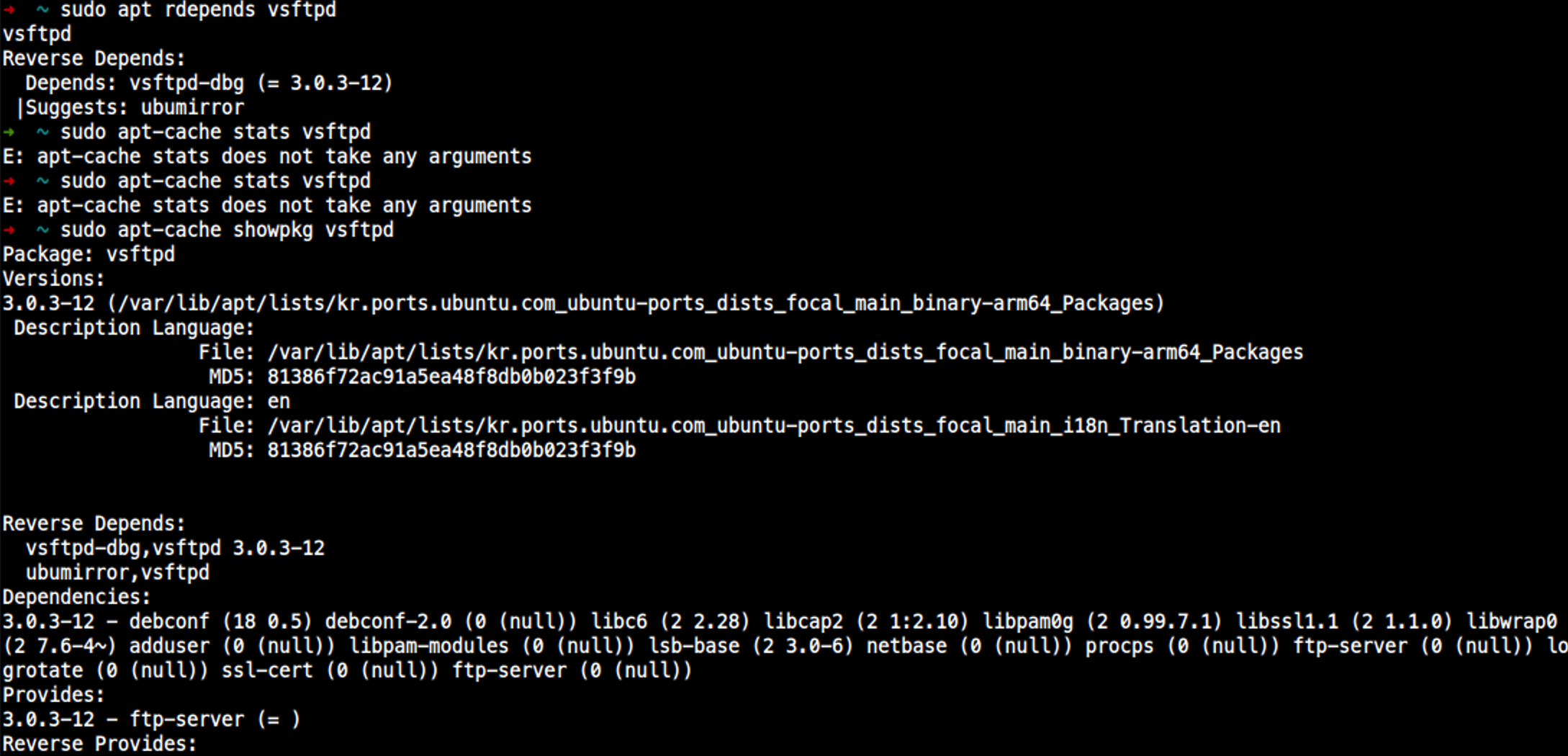
$ apt download <패키지>: 해당 패키지 다운
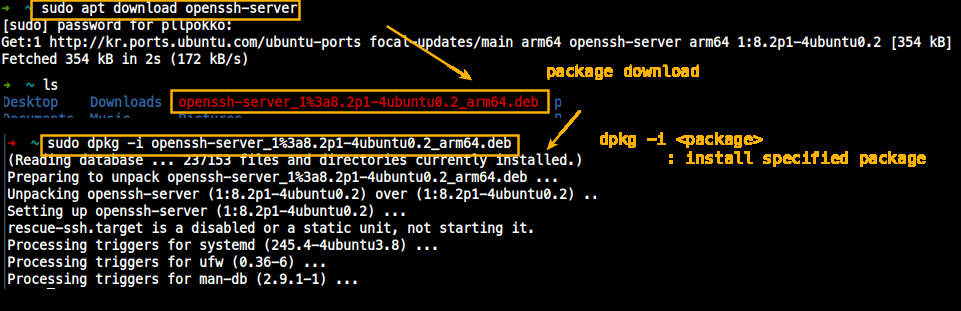
deb
$ dpkg -i <.deb>: deb 설치
$ dpkg -i PACKAGE.deb- PACKAGE.deb 파일을 설치한다.
-i를 install의 약자라고 기억하자.
$ dpkg -l: 설치된 패키지 목록 출력
$ dpkg -l
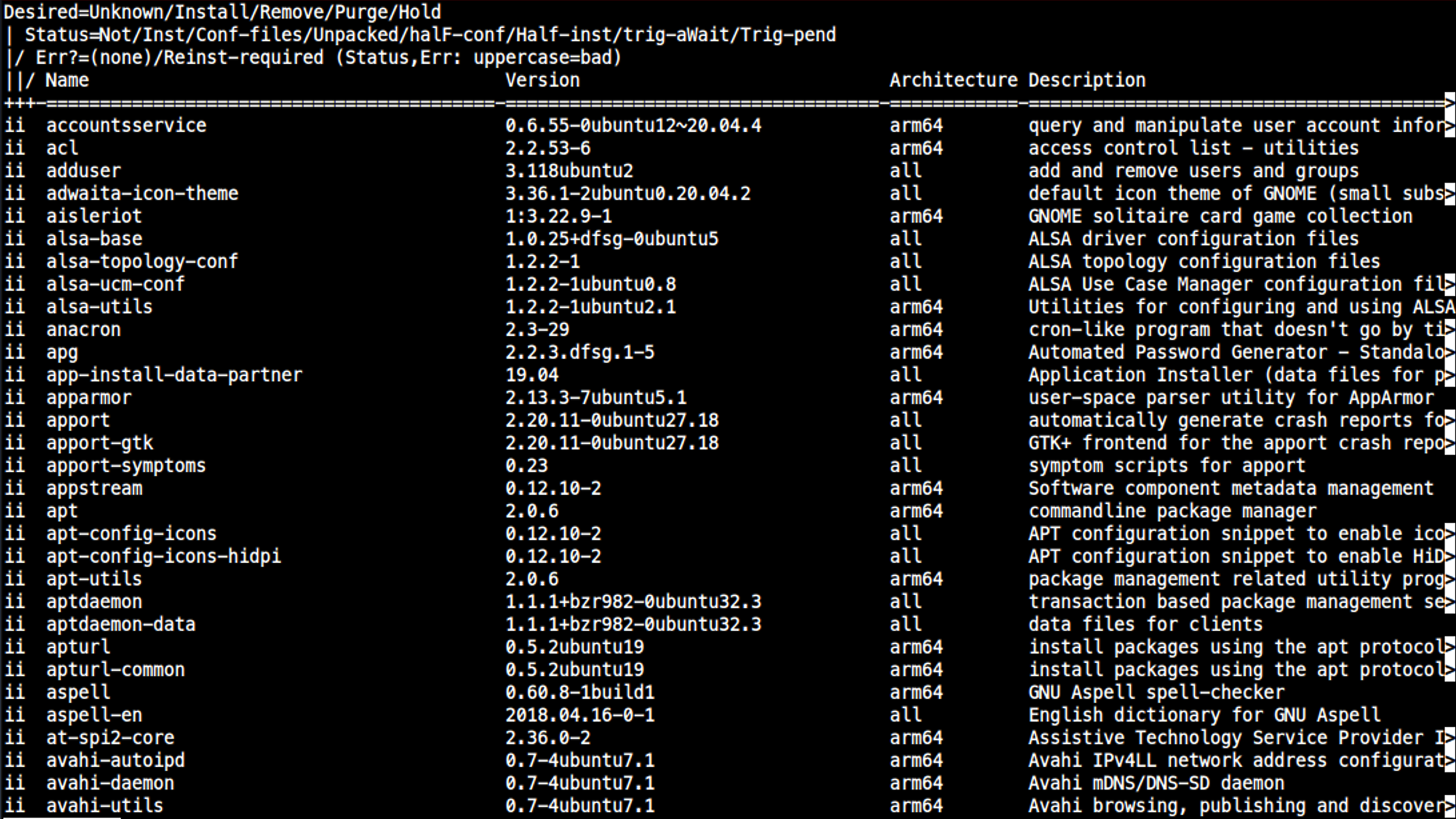
$ dpkg -l <패키지>: 해당 패키지 설치 상태
$ dpkg -l apt

$ dpkg -s <패키지>: 해당 패키지 '상세'정보
$ dpkg -s apt